Cum de a schimba locația textului în Microsoft Word
În ultima lecție, am învățat cum să modificați spațierea, iar acest lucru va deține mai „profundă“ editare de text. Să ne uităm la posibilitatea de a schimba locația textului de pe pagina.

Pentru a începe să se schimbe aspectul textului este necesară pentru a evidenția din nou porțiunea dorită de text, faceți clic pe butonul din dreapta al mouse-ului și apoi se întoarce la meniul „Pasajul“.
Apoi, du-te la tab-ul „poziția de pe pagina.“
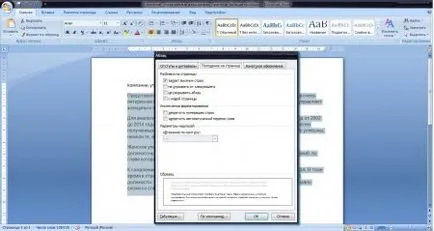
În această filă, veți găsi aceste opțiuni:
- Interzicerea agățat siruri de caractere - dezactivează șirurile suspendate (adică, șiruri de un singur paragraf care cuprind sfârșitul sau la începutul paginii);
- Do punctul despicate - face posibilă păstrarea pe deplin întregul paragraf pe o singură pagină;
- Păstrați cu următoarea - ține un paragraf pe aceeași pagină cu următorul text;
- Cu noile pagini - setează automat pagina de pauză înainte de un paragraf;
- Disallow rândurile numerotate - exclude paragraful numerotate rândurile cu secvența liniilor (modul de numerotare dacă este specificat);
- Dezactivați folie automată cuvânt - anulează transferul automat al cuvintelor într-un paragraf.
Cu aceste explicații, puteți selecta cu ușurință opțiunile corespunzătoare pentru text special. „Sample“, de asemenea, nu uita domeniu. unde puteți vedea toate modificările care vor apărea atunci când selectați o anumită opțiune.